skb 반기가 사용중입니다
현재는
h614g 모뎀이 꼽혀져서 거실2개, 컴퓨터방2개로 분배해논상태입니다.
거실1은 아수스공유기를 nat모드로 무선데이터 송신 및 셋탑박스 연결해놓은상태입니다.
거실2는 스마트티비에 연결해논상태입니다.
컴퓨터방1은 노트북
컴퓨터방2도 노트북에 연결해논상태입니다.
as-is
이번에 나스를 구입하고 홈네트워크 및 외부접근을 하려고 네트워크를 변경해보려합니다.
to-be
이런식으로 구조변경하면
외부망 나스접속에 문제가 없을까요
그리고
테블렛이나 핸드폰으로 아수스 공유기에 와이파이로 붙여서내부망으로 나스에 접근이 가능할까요
티비에서도 내부망으로 나스에 접근이 가능할까요
아무래도 초보다보니 질문이 많습니다ㅜ 감사합니다!

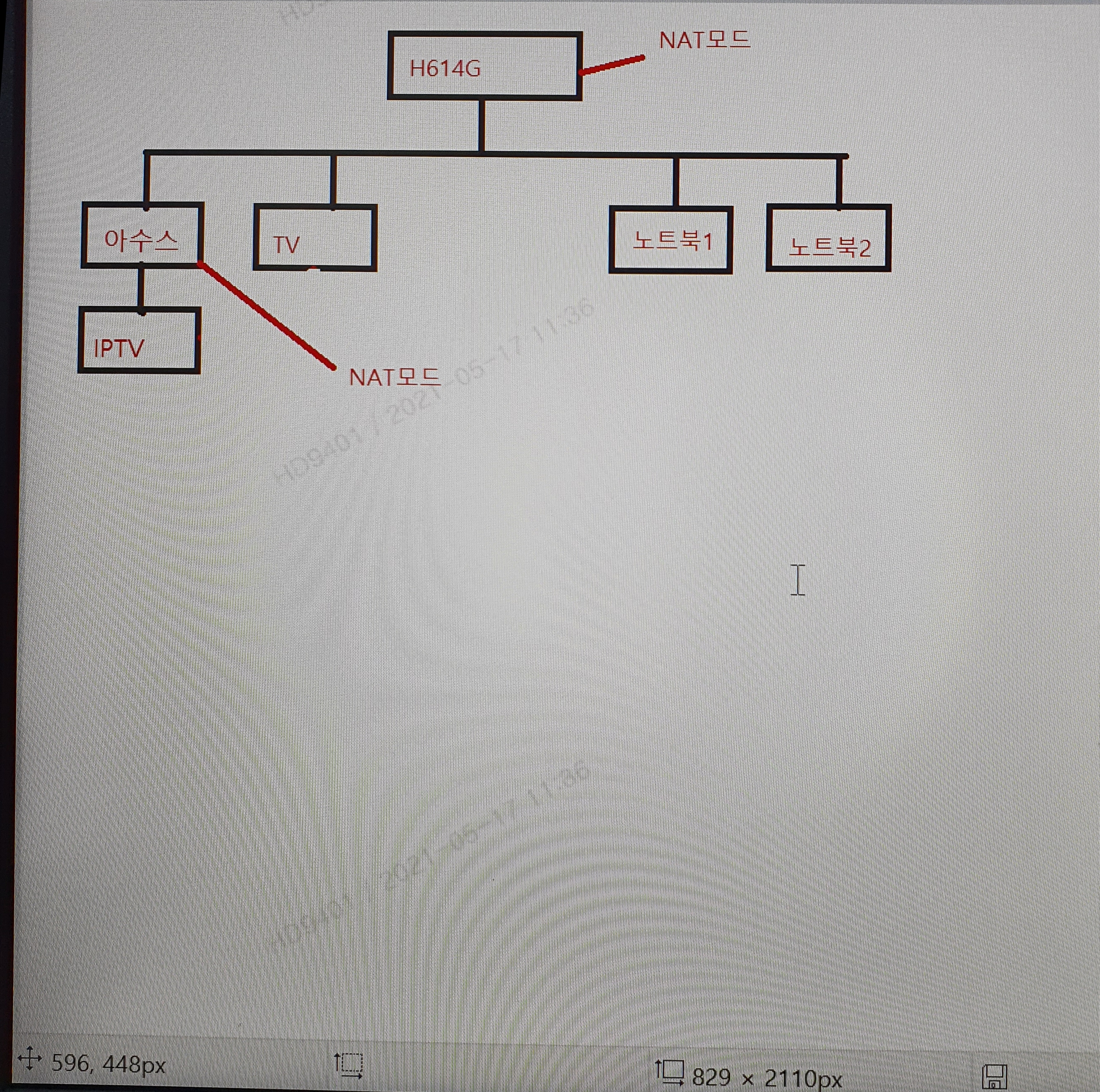
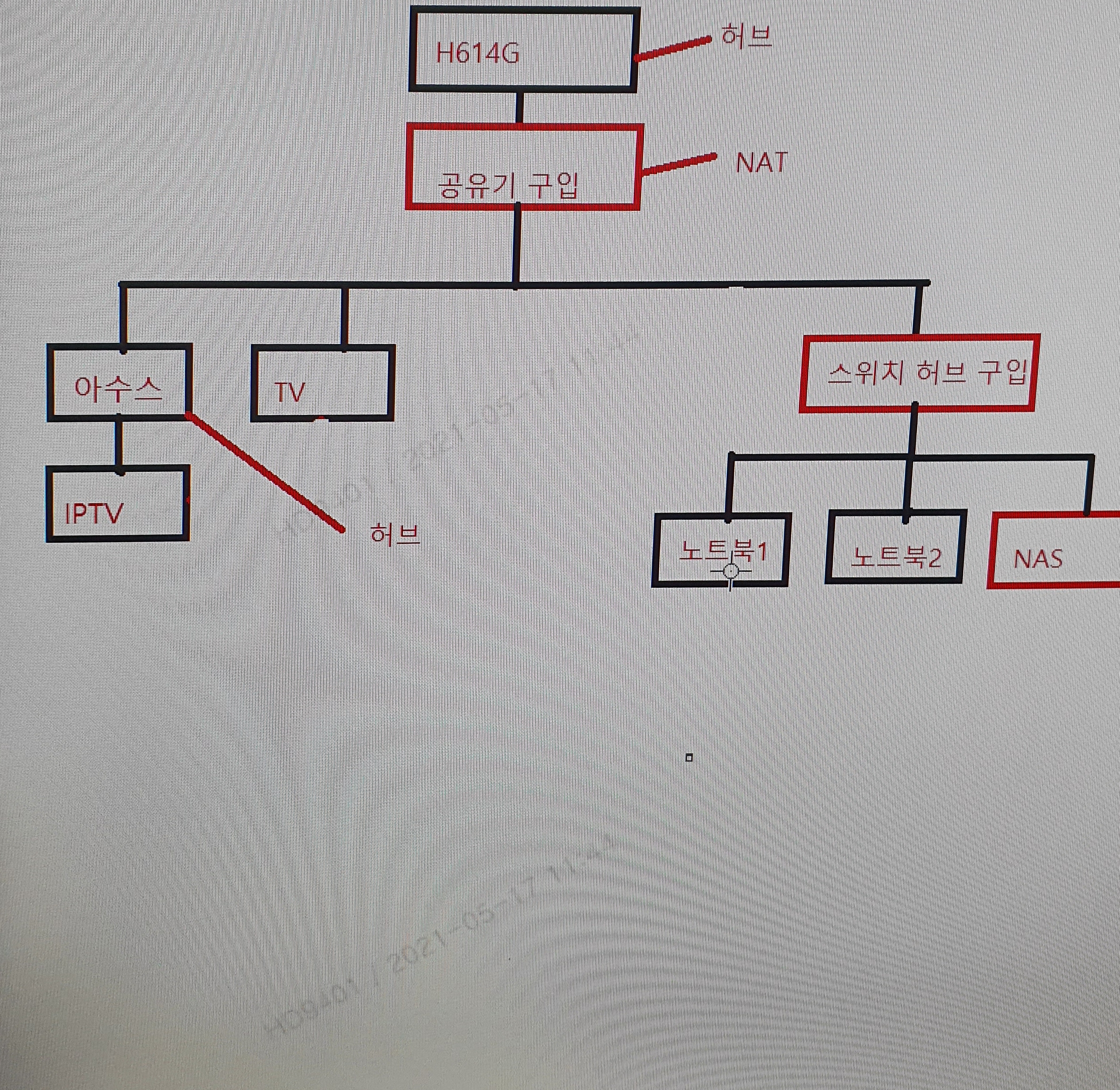
전체 댓글9개
아하~ NAS 내/외부(원격지) 연결이 가능하게 하기 위한 구성을 찾고 계시는 군요ㅎㅎ
가장 쉬운 방법은 ASUS공유기가 단자함 내에 들어가있는 것이겠으나
(즉, ASUS 하위에 모든 단말기가 연결되는 구성)
그렇게 하지 않은 이유는 무선 손실률 때문이겠지요~?!
즉, 단자함 내에 ASUS를 넣어버리면
간섭/노이즈에 의해 무선 도달거리가 짧아지니
거실에 와이파이 용으로 ASUS를 둘려고 하신 듯 해요~!
제 짐작이 맞을까요~?!
만약 제 짐작처럼 용희님 댁내에 통신단자함이 존재하는 상황이고!
거실1까지 향하는 벽면 랜포트가 2개 이상이라면~~?!!
이건 아예 방법을 달리 접근하여 "돌려치기" 라는 작업을 해주시면 됩니다.
그러면 공유기와 허브를 추가적으로 구매하지 않아도
지금 갖고 있는 장비만으로 NAS 내/외부망 연결이 가능합니다.
이 "돌려치기"라는 작업을 하면 하면
어느 벽면 랜포트를 꽂아도 전부 ASUS공유기의 사설IP를 받아서
몽땅 같은 네트워크에 묶여 NAS 내부망(스마트TV든 PC든) 사용이 가능해지고요
ASUS공유기는 포트포워딩 설정만 해주시면 외부에서도 접속이 가능하거든요~ 후후
지금부터 돌려치기 방법을 설명드릴 건데,
만약 댁내에 단자함도 없고, 거실1까지 향하는 랜포트 2개도 없다면 꼬옥 말씀해주셔야 합니다~!!
돌려치기 방법은 이렇습니다.
0) 우선 선행작업으로 H614G는 허브모드로 변경하시고요
(브릿지 모드라고 설정하는게 있습니다)
1) 모뎀의 LAN포트에 랜선 하나 연결하고 -->
위 랜선을 거실 1번 랜포트로 이어지는 랜선과 "커플러"라는 걸로 체결해주세요.
커플러는 랜선 수컷끼리(?) 연결시켜주는 녀석인데 시중에서 1천원이면 구매할 수 있습니다.
2) 거실로 돌아오셔서 거실 1번 랜포트에 랜선 하나 연결하고 -->
ASUS공유기 WAN포트에 꽂아주세요~!
3) 이번엔 ASUS 공유기 LAN포트에 랜선 하나 연결하고 -->
거실 2번 랜포트로 연결해주십시요.
4) 여기까지 하셨으면 다시 단자함으로 돌아와서
단자함 내의 거실 2번 랜선을 H614G랑 연결해주시면 됩니다.
5) 그리고 컴퓨터1/2는 기존에 벽면 랜포트 통해 연결해두신 듯 한데, 그대로 두시면 되고요!
6) 스마트TV는 ASUS공유기의 LAN포트와 연결해주세요!
7) 그리고 NAS는 가능하다면 통신단자함에 넣어서
H614 LAN포트와 연결해주시는 게 좋은데
(이렇게 하면 별도의 스위치 허브를 살 이유가 없어지거든요+_+)
이건 용희님 댁 단자함 사정에 따라 불가능할 수 있을 거에요
단자함에 NAS가 들어갈 크기가 충분한지, 전원을 꽂을 자리가 있는지에 따라 다를테니까요!
※ 만약 단자함에 넣을 수 없는 환경이라면
용희님 기존 계획대로 방에다가 NAS를 놓아야만 하는데요
방의 벽면 랜포트가 노트북1/2 꽂을 자리(즉, 2개) 밖에 없다면..~?!
이 때는 스위치 허브를 하나 사주셔야 합니다.
스위치 허브를 사게 되신다면
벽면랜포트에 꽂혀있던 노트북1/2 랜선은 모두 뽑아버리고 스위치허브에 연결!
스위치허브는 벽면 랜포트에 꽂아주시면 끝이에요! ㅎㅎ
음.. 최대한 쉽게 설명드리려고 했는데 잘 이해되셨을지 모르겠습니다! ^^;
찬찬히 읽어보시고 더 궁금하신 점은 편히 문의주세요~!
믿고 문의주셔서 감사합니다 ^.^
PS. 그나저나 백메가는 인터넷 가입유치 사이트인데 어찌 알고 찾아주신 걸까유?! +_+ 급! 궁금해졌습니다~!
말씀처럼 h614g 앞에 공유기를 넣으면 문제가 없을까요
h614g가 빠지면 100메가급으로 변경된다는 이야기가 있어서요
p.s 전문가 계시다는 소문듣고 왔습니다 ^;^
엇 그런데 제가 말씀드린 것은 H614G 하위에 ASUS 공유기가 연결되는 형태입니다.
알고 계신 것처럼 H614G를 배제해버리면 100메가급으로만 사용될 수 있기 때문에 이를 같이 연결한 형태로 말씀드렸어용!
"어떤 부분을 읽고 오해하신 걸까.." 곰곰히 생각해보니
아마 제 답변 중 1)번 방법에 "모뎀"이라 칭한 게 있는데 이는 H614G를 칭하는 말이라고 따로 써두지 않았더라구요! ^^; 아고
이때문에 오인하신 게 아닐까 싶은데 어쨌든 위 방법대로 하시면 H614G 하위에 ASUS 공유기가 연결되는 형태가 되니 고대로 따라하시면 됩니다~!
1번 랜에서는 거실1번으로 나가서
거실1번에서 아수스 공유기에 스마트티비까지 묶어서 꼽고
거실2번을 통해 다시 단자함에 h614g 모뎀으로 돌아가는거 까진 이해했습니다.
다만 h614g모뎀에 wan포트엔 이미 원 회선이 꼽혀있는데
거실1번 아수스에서 돌린 거실2번 회선은 어디에 꼽아야할까요
설명드리는 것보다 한 번 보시는 게 이해하시기 빠를 것 같아서 그림판으로 끄적끄적(?)하고 왔습니다 ㅎㅎ
돌리는거 까진 이해했습니다
그래서 거실2를 다시 단자함으로 받았는데
컴퓨터방1. 2로 다시보내려면
리턴된 거실2 랜선을 어디 꼽아야 하나요
여타 다른 상황들과 미스매칭 되어 게걸스럽게 버무러졌네요! @_@;;
번거롭게 해드리고, 혼란드려서 죄송합니다 ㅠ_ㅠ..
다시 정리해드리겠습니다!
일단 H614G가 증폭역할(기가비트 증폭)을 하는 것은 맞습니다.
다만, 이 증폭기능이 모든 가정에 필요한 것은 아니에요.
즉, 설치환경 / 댁내 구내선로 상황에 따라 다릅니다.
만약 용희님 댁이 2006년 이후에 준공된 아파트라면 H614G의 증폭역할은 의미가 없을 수도 있습니다.
일단 증폭역할이 필요없다는 걸 상정하고 말씀드릴께요~!
0) 우선 H614G는 "허브모드"(브릿지모드)로 돌리시는 게 맞고요~!
1) 인터넷 인입선(아파트 MDF실에서 댁까지 올라오는 원천 인터넷 회선)과
단자함 거실 1번 랜선을 연결해주십시요. 이는 말씀드린 "커플러"로 연결해주시면 되고요~!
2) 거실 1번 벽면랜포트는 ASUS 공유기의 WAN포트로 연결해주십시요
3) 그리고 ASUS공유기 LAN 포트에 랜선 하나 연결하시고
위 답변의 그림처럼 거실 2번 벽면랜포트로 직결해주세용~!
4) 이후 단자함 내의 거실 2번 랜선은 H614G랑 연결해주십시요.
5) 그리고 H614G는 단자함 컴퓨터방 1/2번 랜선과 연결!
6) 스마트TV / 셋탑박스는 ASUS LAN과 연결해주시면 됩니다.
여기까지 완료하셨다면
이 상황에서 방1~2 노트북에 기가비트 인터넷이 실현되는지 확인해주셔야 합니다.
이를 확인하는 방법은
윈도우 운영체제의 [설정] - [네트워크 및 인터넷] - 우측에 나오는 [어댑터 옵션 변경]을 클릭하신 후
이더넷 어댑터를 더블클릭! -> 그러면 이더넷 상태 창이 나오는데 [속도] 항목이 1Gbps 로 협상(네고)되어 있는지 봐주시면 됩니다
(그림처럼요~!ㅎㅎ)
아수스 공유기에서는 다시 거실2로 보내고
h614g에 wan포크에큰 거실2 리턴된 렌선을 꼽으면되는거구요
그럼 아수스 공유기가 h614g보다는 상위에있는게 맞구
h614g는 단순 허브로만 쓰는게 되네요
아파트가 2020년준공이라 아마 문제없이 될거같습니다
테스트 하면서 해보고
제시해주신 안에 속도 문제가 있다면
h614g가 상위에 있도록 하고
아수스를 거쳐서 거실2를 리턴하고
스위치허브 추가하여 거실2에서 리턴되는 회선을 허브에서 분배해보도록하겠습니다.
기존 아수스 세팅애서 단순 ddns와 포트포워딩 추가만해서 쓰는게 더욱 간단한거 같아서 생각지도못한 방법 알려주셔서 감사합니다.
p.s 다음번엔 인터넷 가입건으로 문의드리겠습니다^;^
아수스 공유기가 가장 상단에 위치하고 h614g는 단순 허브로 쓰는 전략인 거지요
2020년 준공 아파트면 증폭이 필요없는 환경일텐데
혹, 증폭이 꼭 필요한 상황이면 말씀하신 것처럼 스위치 허브를 구매해 연결해서 써주시면 되어요~!
너무 잘 이해해주셔서 제가 더 설명드릴 게 없을 수준이네요 ㅎㅎ
(즉, 정확히 이해해주신 대로 H614G는 가장 상단에 위치 -> 아수스를 거쳐서 거실2로 리턴,
이후 스위치 허브를 따로 구매하셔서 리턴되는 회선을 허브에서 분배)
제가 이전에 살짝 헷갈려서 혼란을 드려 거듭 죄송하단 말씀드리고 싶구요! ;; 흐흐(민망)
담번에도 다른 문의 생기시면 편히 찾아주세용~! ^ㅁ^)/
그리고.. 다음 가입시 찾아주시면 알아뫼시도록 하겠습니당~! ❤
좋은 하루 되세요 용희님~!